Vytvorte odkaz na kontrolu aktualizácií obchodu v systéme Windows 10
Windows 10 obsahuje aplikáciu Obchod, ktorá vám umožňuje inštalovať a aktualizovať rôzne aplikácie. Vďaka obchodu je možné aplikácie nainštalovať a aktualizovať jedným kliknutím. V predvolenom nastavení je Microsoft Store nastavený na automatickú aktualizáciu aplikácií. Ukladá do vyrovnávacej pamäte niektoré podrobnosti o nainštalovaných a dostupných aplikáciách, aby sa urýchlil proces ich prehliadania a zlepšila sa odozva aplikácie Obchod. Ak však vy deaktivovali funkciu automatickej aktualizácie aplikácií v obchode Microsoft Store možno budete musieť skontrolovať aktualizácie aplikácií manuálne. Ak chcete ušetriť čas, môžete si vytvoriť špeciálnu skratku.

Ako už možno viete, Windows 10 prichádza s vlastnou aplikáciou Store. Podobne ako Android má Google Play a v iOS je App Store, aplikácia Microsoft Store (predtým Windows Store) pridáva možnosť doručovať digitálny obsah koncovému používateľovi v systéme Windows.
Reklama
Tip: Ak máte problémy s inštaláciou nových aplikácií alebo ak sa obchodu nedarí aktualizovať aplikácie, môže byť užitočné obnoviť aplikáciu Obchod. Zatiaľ čo Windows prichádza so špeciálnym nástroj "wsreset.exe".Moderné verzie systému Windows 10 poskytujú efektívnejší a užitočnejší spôsob resetovania aplikácie. Pozri
Ako resetovať aplikáciu Microsoft Store v systéme Windows 10
V najnovších zostavách systému Windows 10 vydaniach ako Windows 10 Pro, Enterprise alebo Education už nevyžadujú, aby ste boli prihlásení do obchodu s účtom Microsoft na inštaláciu aplikácií. Windows 10 umožňuje inštaláciu iba bezplatných aplikácií týmto spôsobom. Edícia Windows 10 Home však stále vyžaduje aktívny účet Microsoft pre všetky podporované operácie.
Ak chcete vytvoriť skratku Check for Store Updates v systéme Windows 10, urobte nasledovné.
- Kliknite pravým tlačidlom myši na prázdne miesto na pracovnej ploche. V kontextovej ponuke vyberte položku Nový - Skratka (pozri snímku obrazovky).

- Do cieľového poľa skratky zadajte alebo skopírujte a prilepte nasledujúce:
explorer.exe ms-windows-store: aktualizácie

- Ako názov skratky použite riadok „Skontrolovať aktualizácie obchodu“ bez úvodzoviek. V skutočnosti môžete použiť ľubovoľné meno. Po dokončení kliknite na tlačidlo Dokončiť.

- Teraz kliknite pravým tlačidlom myši na skratku, ktorú ste vytvorili, a vyberte položku Vlastnosti.
- Ak chcete, na karte Skratka môžete určiť novú ikonu. V súbore c:\windows\system32\imageres.dll je množstvo vhodných ikon.
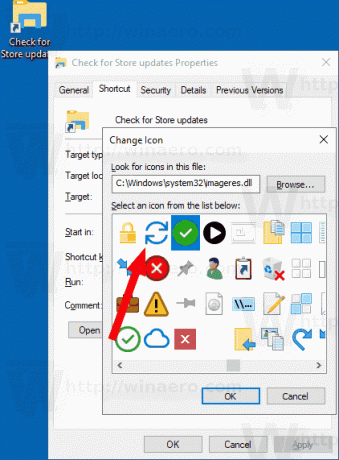
Kliknite na OK, aby ste použili ikonu, potom kliknite na OK, aby ste zatvorili dialógové okno vlastností skratky.
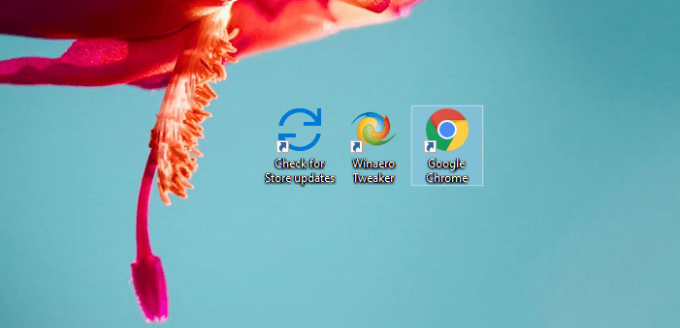
Kliknutím na odkaz sa dostanete priamo na stránku Aktualizácie obchodu.
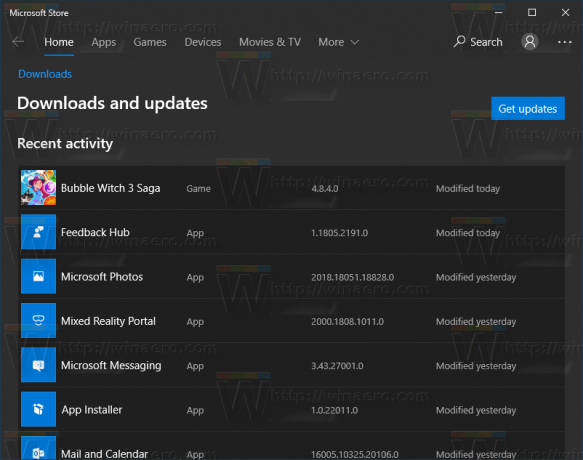
Teraz môžete túto skratku presunúť na akékoľvek vhodné miesto, pripnúť na panel úloh alebo na Štart,pridať do všetkých aplikácií alebo pridať do Rýchleho spustenia (pozri ako na to povoliť rýchle spustenie). Môžete tiež priradiť globálnu klávesovú skratku na vašu skratku.
Príkaz, ktorý sme použili, je špeciálny príkaz ms-settings. Takmer každá stránka Nastavenia a ďalšie časti GUI v systéme Windows 10 majú svoje vlastné URI, čo znamená Uniform Resource Identifier. To vám umožní otvoriť ľubovoľnú stránku Nastavenia alebo funkciu priamo so špeciálom ms-nastavenia príkaz. Pre referenciu pozri
Príkazy ms-settings v systéme Windows 10
To je všetko.

